如何在 Windows 11 上設置開發驅動器
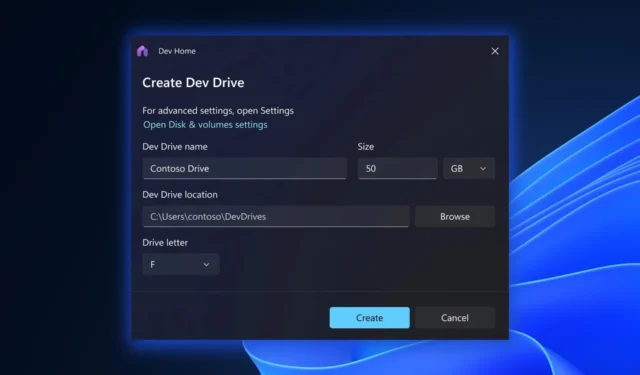
作為開發人員,處理包含數千個文件和目錄的存儲庫可能具有挑戰性,尤其是在涉及構建等繁重的 I/O 操作時。幸運的是,好消息來了:微軟推出了一個名為Dev Drive的新存儲卷功能集,專為開發人員設計,在 Windows 11 上提供增強的性能和安全性。
正如這家總部位於雷德蒙德的科技巨頭的博客文章所述,您的系統需要在 Windows 11 上運行並具有足夠的可用存儲空間。Dev Drive 也不應用於存儲開發人員工具,如 Visual Studio、MSBuild、. NET SDK、Windows SDK 等。這些工具應存儲在主 C:\ 驅動器上。
儘管如此,微軟已經宣布該功能將在本週內在預覽頻道中提供,這表明它可能需要更長的時間才能為公眾廣泛使用。我們會隨時為您提供最新信息。
如果您仍然對它的工作原理感到好奇,我們將引導您完成設置 Dev Drive 以增強您的開發工作流程的過程。
如何在 Windows 11 上設置開發驅動器
1. 單擊開始菜單並選擇齒輪圖標以打開 Windows 設置窗口。
2. 在 Windows 設置窗口中,單擊系統類別並從左側邊欄中選擇存儲
3. 單擊“存儲”部分下的“高級商店設置” 。
4. 在Advanced Store Settings中,找到並單擊Disks & Volumes選項以打開系統磁盤和卷的配置設置。
4 在磁盤和卷設置中,單擊創建開發驅動器選項。
5. 安裝嚮導將指導您完成創建開發驅動器的過程。選擇合適的尺寸並按照嚮導的說明進行操作。
6. 指定開發驅動器的大小後,按照安裝嚮導提供的其餘說明完成創建。
您如何看待在 Windows 11 上引入 Dev Drive?讓我們在評論中知道!



發佈留言